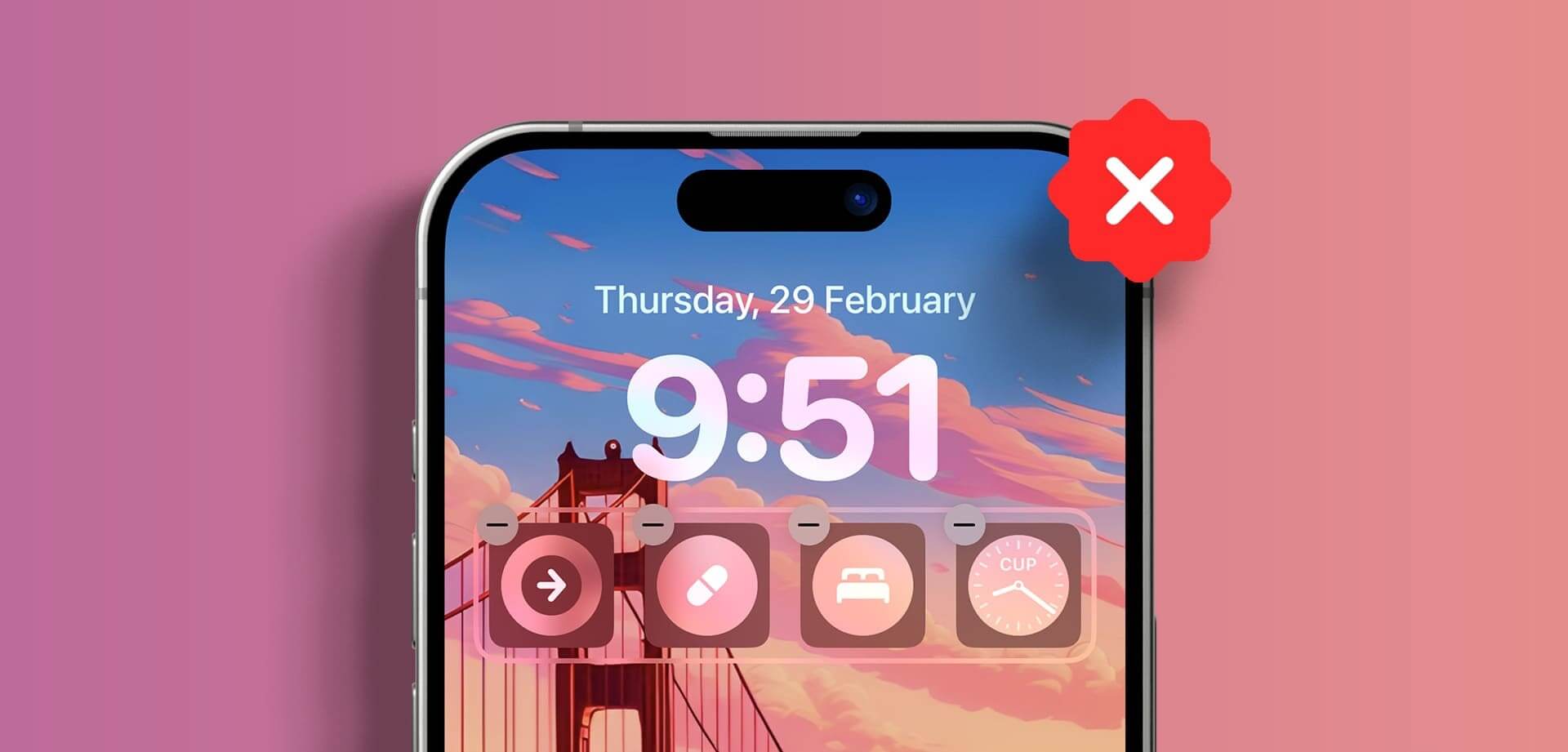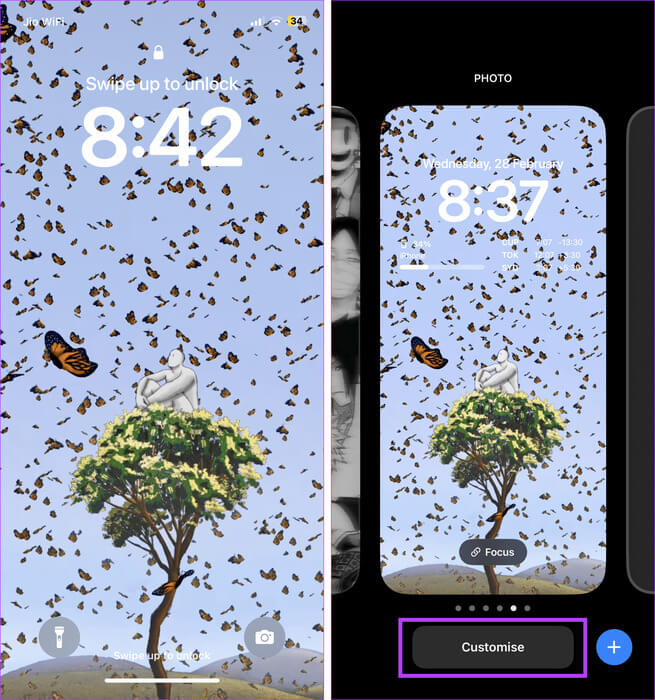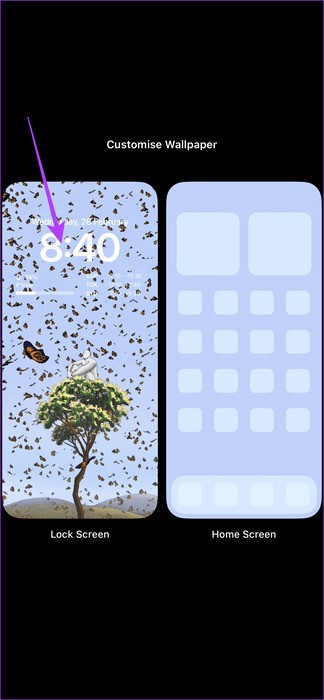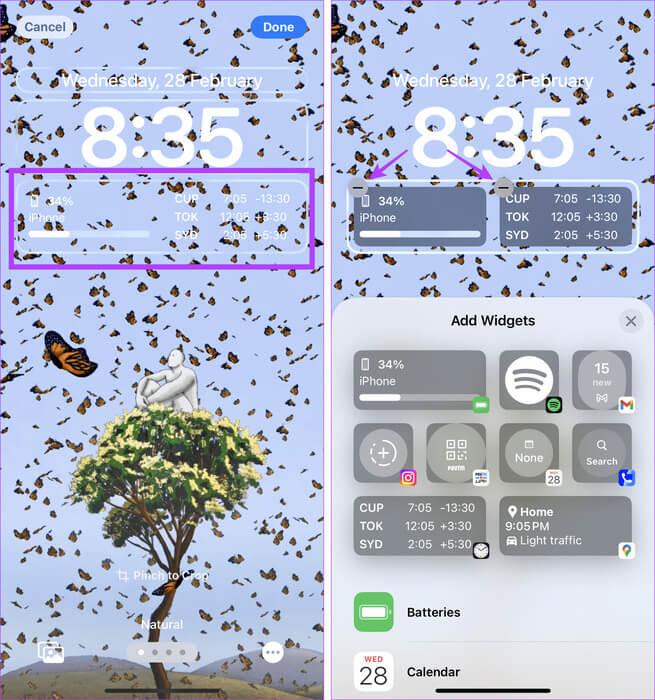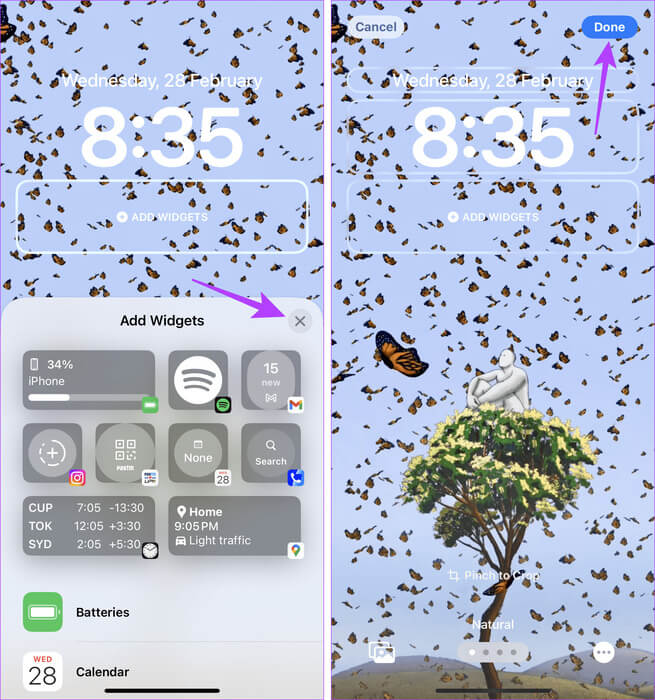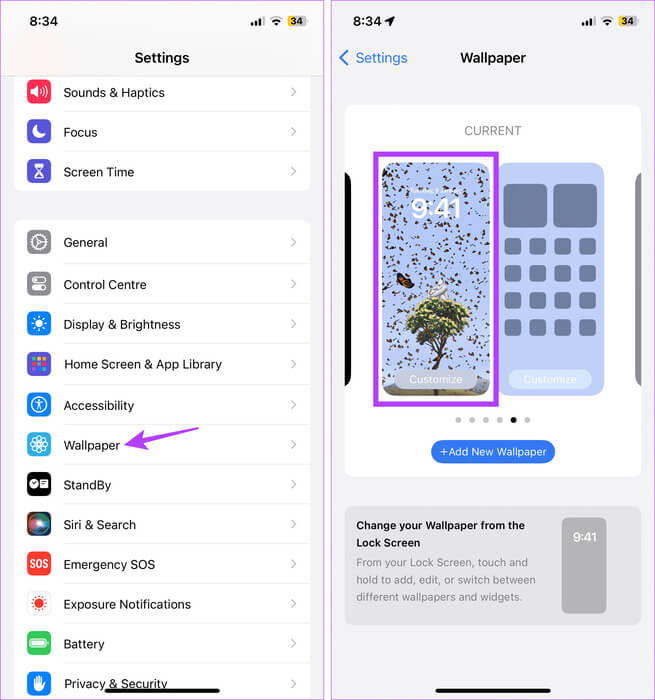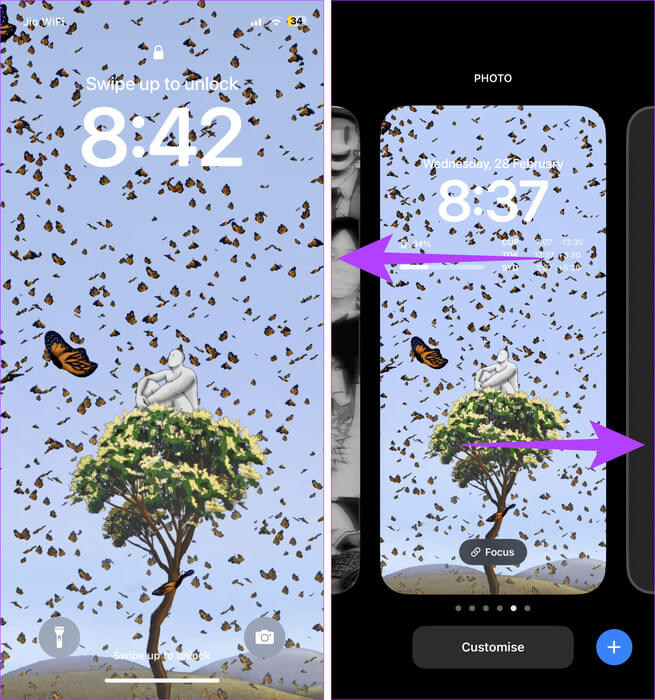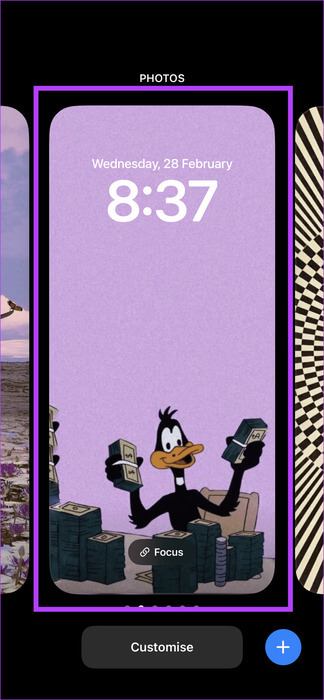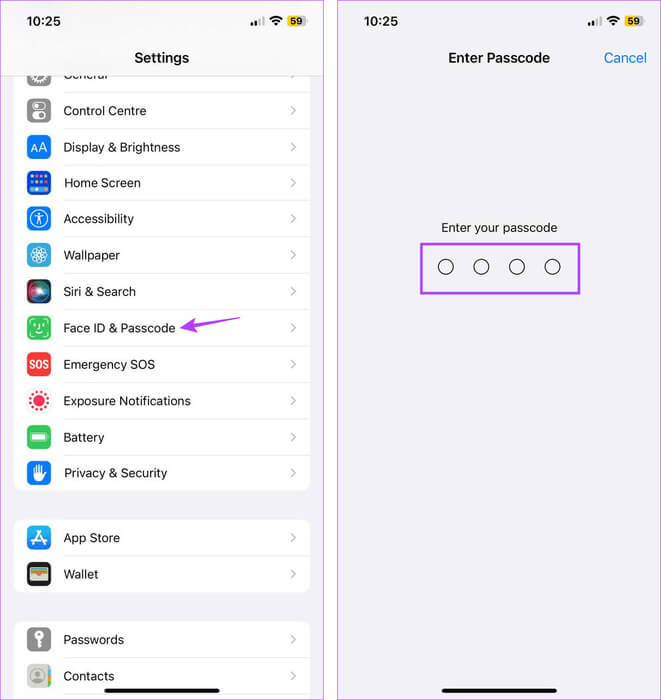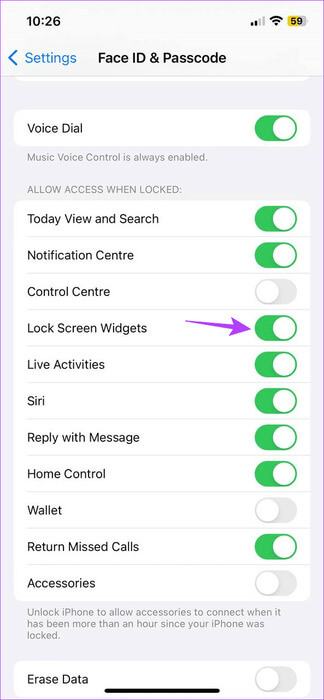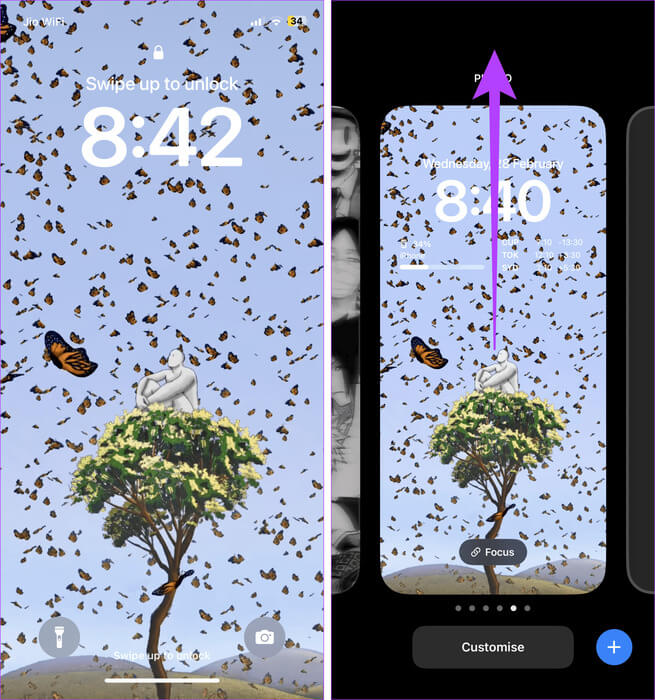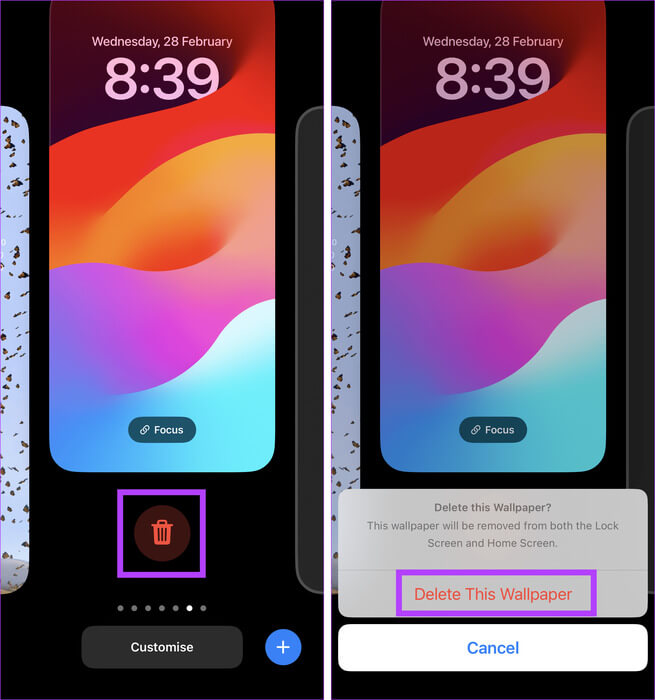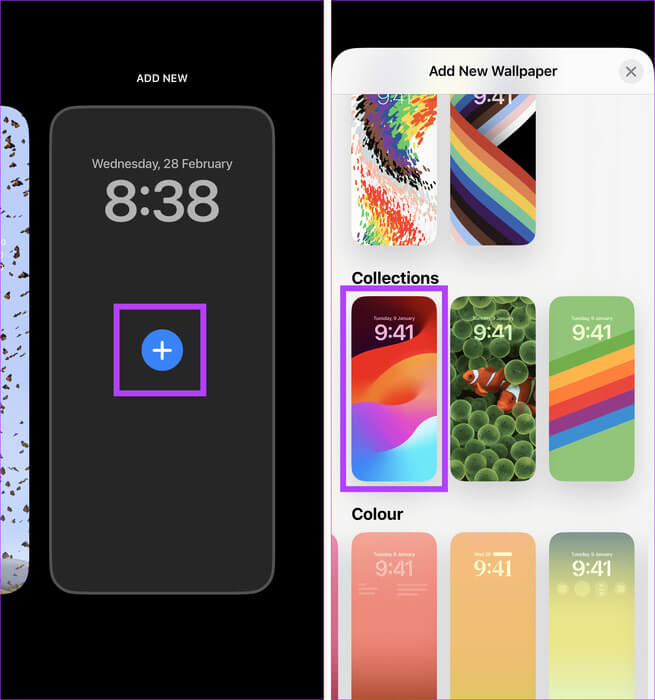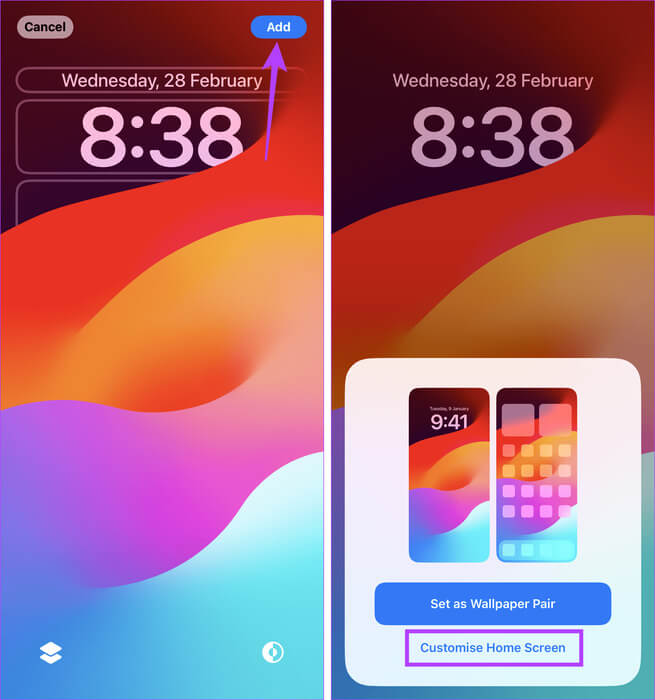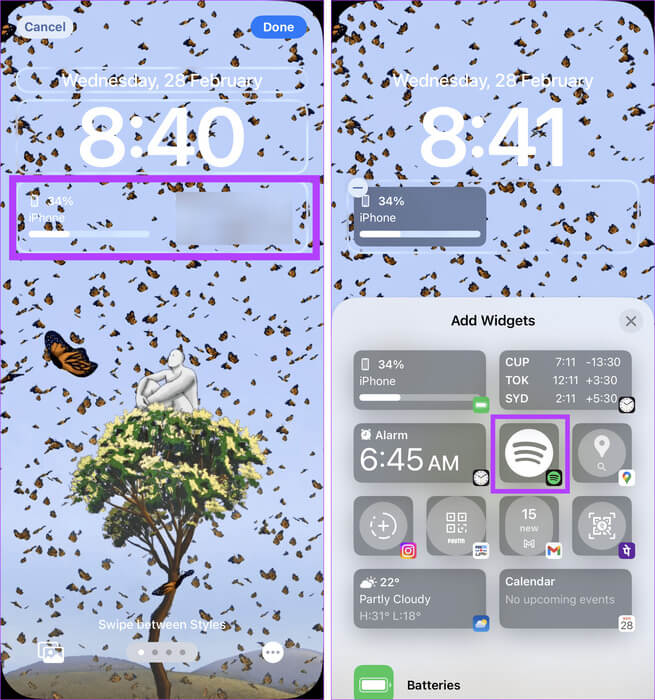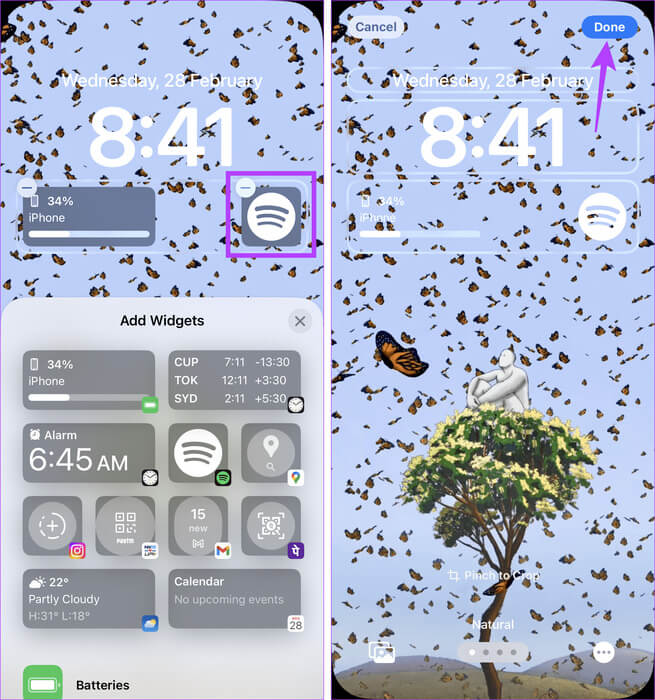IPhone लॉक स्क्रीन से विजेट कैसे हटाएं
लॉक स्क्रीन विजेट आपको एक नज़र में नवीनतम ऐप जानकारी देखने और आपके iPhone में अतिरिक्त कार्यक्षमता जोड़ने में मदद करते हैं। हालाँकि, ऐसे समय भी हो सकते हैं जब आप नहीं चाहते कि कुछ संवेदनशील ऐप जानकारी सभी को दिखाई दे। ऐसे में आप इस टूल को अपने iPhone की लॉक स्क्रीन से हटा सकते हैं।
चूंकि जगह की कमी हो सकती है, इसलिए आप नए विजेट के लिए जगह बनाने के लिए अपने iPhone की लॉक स्क्रीन से पिछले विजेट को हटा सकते हैं। या, यदि आप उन्हें एक-एक करके हटाना नहीं चाहते हैं, तो लॉक स्क्रीन को किसी अन्य लॉक स्क्रीन पर स्विच करें। लॉक स्क्रीन विजेट हटाने के तरीके के बारे में अधिक जानकारी के लिए आगे पढ़ें।
ध्यान दें: इस सुविधा तक पहुंचने के लिए, आपका iPhone iOS 16 या उच्चतर पर चलना चाहिए।
1. लॉक स्क्रीन को कस्टमाइज़ करके
यदि आप कुछ विजेट हटाकर अपने iPhone की लॉक स्क्रीन के लुक को कस्टमाइज़ करना चाहते हैं, तो आप लॉक स्क्रीन से ही ऐसा कर सकते हैं। इस विधि का उपयोग करने के लिए, अपने डिवाइस को अनलॉक करें लेकिन लॉक स्क्रीन को न छोड़ें। फिर अपने iPhone पर लॉक स्क्रीन विजेट हटाने के लिए विकल्पों का उपयोग करें। यहाँ एक चरण-दर-चरण नज़र है।
प्रश्न 1: कर दोअपने iPhone को सक्रिय करें आप और लॉक स्क्रीन पर कहीं भी देर तक दबाएँ। संकेत मिलने पर डिवाइस पासवर्ड दर्ज करें।
प्रश्न 2: फिर दबायें अनुकूलित करें।
चरण 3: का पता लगाने स्क्रीन का ताला।
प्रश्न 4: एक बार तुम बन जाओ विकल्प दिख रहे हैं, विंडो पर क्लिक करें विजेट.
प्रश्न 5: विजेट जोड़ें मेनू खुलने तक प्रतीक्षा करें। फिर प्रेस चिह्न - उन टूल के शीर्ष पर जिन्हें आप हटाना चाहते हैं.
चरण 6: एक बार सभी उपकरण हटाएँ संबंधित, विजेट जोड़ें मेनू बंद करें.
प्रश्न 7: अंत में टैप करें यह पूरा हो गया था।
यह आपके iPhone पर लॉक स्क्रीन से ऐप के विजेट हटा देगा।
2. वॉलपेपर सेटिंग्स का उपयोग करें
यदि आप पहले से ही अपने iPhone का उपयोग कर रहे हैं, तो संबंधित ऐप विजेट को हटाकर अपनी लॉक स्क्रीन के लुक को बदलने के लिए वॉलपेपर सेटिंग्स का उपयोग करें। सुनिश्चित करें कि आप सेटिंग्स ऐप में प्रारंभिक चयन पर लॉक स्क्रीन का चयन करें न कि अपने डिवाइस के वॉलपेपर का। ऐसा करने के लिए नीचे दिए गए चरणों का पालन करें।
प्रश्न 1: एक ऐप खोलें समायोजन और दबाएं वॉलपेपर।
प्रश्न 2: यहां पर क्लिक करें लॉक स्क्रीन वॉलपेपर.
चरण 3: अब, दबाएँ टूलबार।
प्रश्न 4: एक बार टूल विकल्प दिखाई देने पर टैप करें चिह्न - एक के बाद एक।
प्रश्न 5: संबंधित टूल को हटाने के बाद मेनू को बंद कर दें उपकरण जोड़ें.
चरण 6: फिर दबायें किया हुआ ऊपरी दाएँ में।
यह चयनित विजेट्स को हटा देगा और परिवर्तनों को आपके iPhone में सहेज लेगा।
3. किसी भिन्न लॉक स्क्रीन का उपयोग करें
यदि आप विजेट को एक-एक करके हटाना नहीं चाहते हैं, तो अपनी वर्तमान लॉक स्क्रीन को किसी अन्य लॉक स्क्रीन से बदलें। आपको बस अपने फ़ोन को अनलॉक करना है और अपने iPhone पर पिछले लॉक स्क्रीन विकल्पों या किसी अन्य विकल्प में से चुनना है। चयन की पुष्टि करने से पहले प्रासंगिक विजेट के लिए चयनित लॉक स्क्रीन की दोबारा जांच करना सुनिश्चित करें। यह कैसे करना है यहां बताया गया है।
प्रश्न 1: कर दोअपने iPhone को सक्रिय करें अपनी और वर्तमान लॉक स्क्रीन पर देर तक दबाएँ। संकेत मिलने पर, अपने डिवाइस को अनलॉक करें।
प्रश्न 2: अब, सभी देखने के लिए बाएँ या दाएँ स्वाइप करें लॉक स्क्रीन विकल्प उपलब्ध हैं.
चरण 3: एक बार जब आप ढूंढ लेते हैं स्क्रीन लॉक विकल्प जिसे आप ढूंढ रहे हैं उस पर क्लिक करें.
यह वर्तमान में दिखाई देने वाले विकल्प का चयन करेगा और इसे विजेट के बिना, आपके iPhone की नई लॉक स्क्रीन बना देगा।
सलाह: IPhone पर लॉक स्क्रीन वॉलपेपर को स्वचालित रूप से कैसे बदलें
4. उपकरण बंद करें
यदि आप लॉक स्क्रीन से ऐप्पल म्यूजिक जैसे विजेट नहीं हटा सकते हैं, तो सेटिंग्स ऐप से सभी लॉक स्क्रीन विजेट को अक्षम करें। यह उपयोगी है यदि आप वर्तमान में जोड़े गए किसी भी विजेट को रखने की योजना नहीं बनाते हैं और नहीं चाहते हैं कि जब आपका iPhone लॉक हो तो वे दिखाई दें। ऐसा करने के लिए नीचे दिए गए चरणों का पालन करें।
प्रश्न 1: एक ऐप खोलें समायोजन आपके iPhone पर. नीचे स्क्रॉल करें और टैप करें "फेस आईडी और पासकोड"।
प्रश्न 2: संकेत मिलने पर, दर्ज करें आईफोन पासकोड.
चरण 3: अनुभाग पर जाएँ "लॉक होने पर पहुंच की अनुमति दें" और लॉक स्क्रीन विजेट टॉगल स्विच को बंद कर दें।
इससे सभी विजेट्स को आपके iPhone की लॉक स्क्रीन पर प्रदर्शित होने से रोका जाना चाहिए, खासकर जब आपका डिवाइस लॉक हो। ध्यान दें कि यह विकल्प कुछ पुराने iOS संस्करणों पर उपलब्ध नहीं हो सकता है। इस स्थिति में, आप इसके बजाय टुडे व्यू टॉगल को बंद कर सकते हैं।
5. प्रासंगिक लॉक स्क्रीन हटाएं
यदि आपका वर्तमान लॉक स्क्रीन वॉलपेपर पुराना हो गया है और आप बदलाव की तलाश में हैं, तो आप अपनी वर्तमान लॉक स्क्रीन को पूरी तरह से हटा सकते हैं और एक नया जोड़ सकते हैं। यह न केवल वर्तमान में दिखाई देने वाले सभी लॉक स्क्रीन विजेट को हटा देगा, बल्कि आपके iPhone की लॉक स्क्रीन के रूप में एक पूरी तरह से नया वॉलपेपर भी सेट कर देगा। यहां बताया गया है कि अपना वर्तमान वॉलपेपर कैसे हटाएं और नया वॉलपेपर कैसे जोड़ें।
प्रश्न 1: कर दोअपने iPhone को सक्रिय करें अपनी और लॉक स्क्रीन पर देर तक दबाएँ। अपने iPhone को अनलॉक करने के लिए आगे बढ़ें।
प्रश्न 2: अब, दबाकर रखें वर्तमान वॉलपेपर और इसे ऊपर खींचें. जैसे ही यह दिखाई दे, रुकें टोकरी चिह्न.
चरण 3: आइकन पर क्लिक करें कचरा. फिर दबायें "इस पृष्ठभूमि को हटा दें।"
प्रश्न 4: एक बार वॉलपेपर हटाएं मौजूदा, तब तक बाईं ओर स्वाइप करें जब तक आपको नया जोड़ें विकल्प दिखाई न दे। फिर प्रेस + चिह्न।
प्रश्न 5: इस पेज पर स्क्रॉल करें और क्लिक करें वॉलपेपर संदर्भ के।
चरण 6: फिर दबायें इसके अलावा अपने चयन की पुष्टि करने के लिए ऊपरी-दाएँ कोने में।
प्रश्न 7: यहां पर क्लिक करें होम स्क्रीन अनुकूलन केवल लॉक स्क्रीन वॉलपेपर बदलने और होम स्क्रीन को अलग से कस्टमाइज़ करने के लिए।
एक बार जब आप परिवर्तन कर लें, तो अवश्य करेंअपने iPhone की लॉक स्क्रीन को कस्टमाइज़ करें जैसी आपकी इच्छा।
बोनस: अपने iPhone लॉक स्क्रीन पर विजेट पुनः जोड़ें
यदि आपने गलती से अपने iPhone की लॉक स्क्रीन से एक विजेट हटा दिया है या एक नई लॉक स्क्रीन का चयन किया है, तो आप फिर से सभी प्रासंगिक विजेट जोड़ सकते हैं। ऐसा करने के लिए, लॉक स्क्रीन अनुकूलन सेटिंग्स खोलें और उन विजेट का चयन करें जिन्हें आप दोबारा जोड़ना चाहते हैं। ऐसे।
प्रश्न 1: खुला हुआ iPhone लॉक स्क्रीन आपका और कहीं भी देर तक दबाना. डिवाइस को अनलॉक करने के लिए अपना iPhone पासकोड दर्ज करें।
प्रश्न 2: पर क्लिक करें अनुकूलित करें।
चरण 3: यहाँ, चयन करें स्क्रीन का ताला।
प्रश्न 4: पर क्लिक करें विजेट विंडो. इसके बाद, सूची में स्क्रॉल करें "विजेट जोड़ें" और क्लिक करें औज़ार संदर्भ के।
प्रश्न 5: डाल विजेट जैसी आपकी इच्छा।
चरण 6: एक बार जब आप सभी परिवर्तन कर लें, तो दबाएँ यह पूरा हो गया था।
यह चयनित विजेट को आपके iPhone की लॉक स्क्रीन पर जोड़ देगा। आप इसके बारे में हमारी मार्गदर्शिका भी देख सकते हैं सर्वश्रेष्ठ iPhone लॉक स्क्रीन विजेट अधिक सुझावों के लिए.
लॉक स्क्रीन विजेट हटाएँ
हालाँकि विजेट बहुत उपयोगी हो सकते हैं, लेकिन उनकी हमेशा आवश्यकता नहीं हो सकती है, खासकर आपके iPhone की लॉक स्क्रीन पर। इसलिए, हमें उम्मीद है कि यह लेख आपके iPhone लॉक स्क्रीन से इन विजेट्स को हटाने में आपकी मदद करेगा। अगर आप हमारा आर्टिकल भी देख सकते हैं आपके iPhone पर लॉक स्क्रीन वॉलपेपर धुंधला दिखता है.